Ubuntu20.04下安装vm17+win10/11

一、安装vmware17
1、官网下载
vmware官网:https://www.vmware.com/cn/products/workstation-pro/workstation-pro-evaluation.html
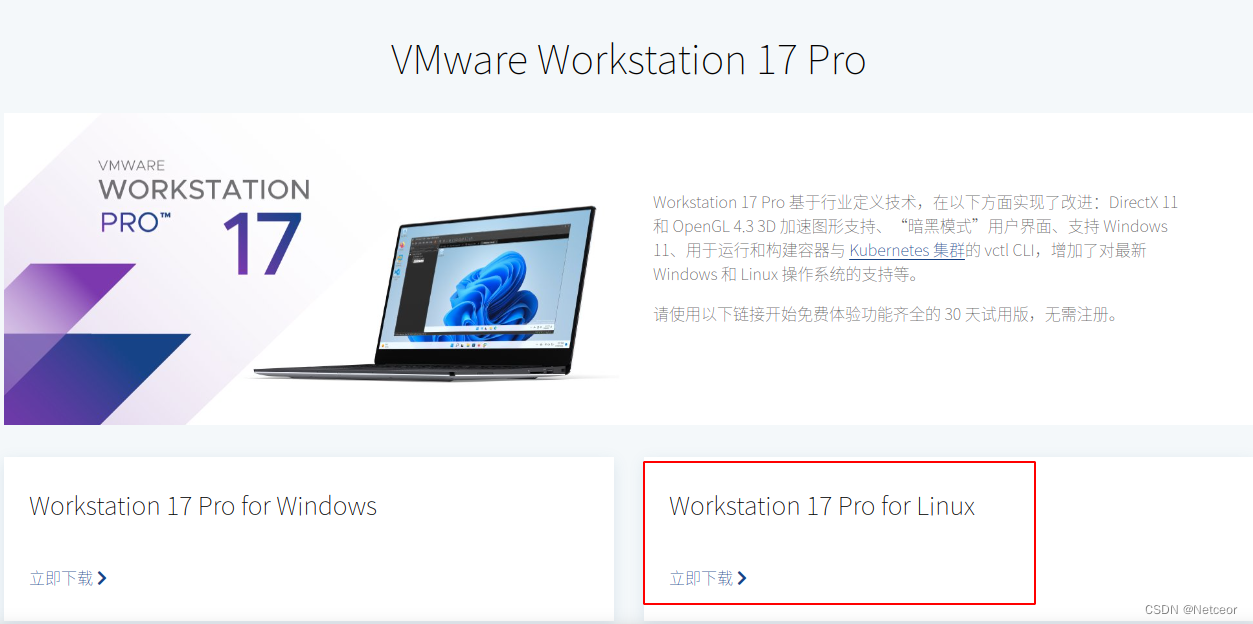
2、安装依赖
sudo apt update
sudo apt install build-essential linux-headers-generic gcc make
3、权限和安装
到下载的目录下,给予权限并安装
chmod +x VMware-Workstation-Full-17.0.0-20800274.x86_64.bundle
sudo ./VMware-Workstation-Full-17.0.0-20800274.x86_64.bundle

4、Vmware配置
安装完成后打开Vmware,依次选择如下:
-
1、I accept–next
-
2、I accept–next
-
3、Yes–next
-
4、Yes–next
-
5、到网上随便找个码–Finish,如 https://www.bilibili.com/read/cv20885433,成功就会出现如下界面:
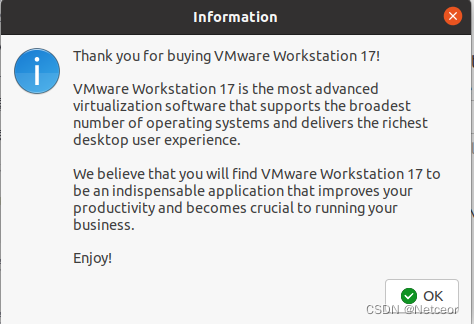
二、创建Win10/11虚拟机
1、官网下载镜像
官网下载win10/11的iso镜像
win10:https://www.microsoft.com/zh-cn/software-download/windows10
win11:https://www.microsoft.com/zh-cn/software-download/windows11
以win10为例,
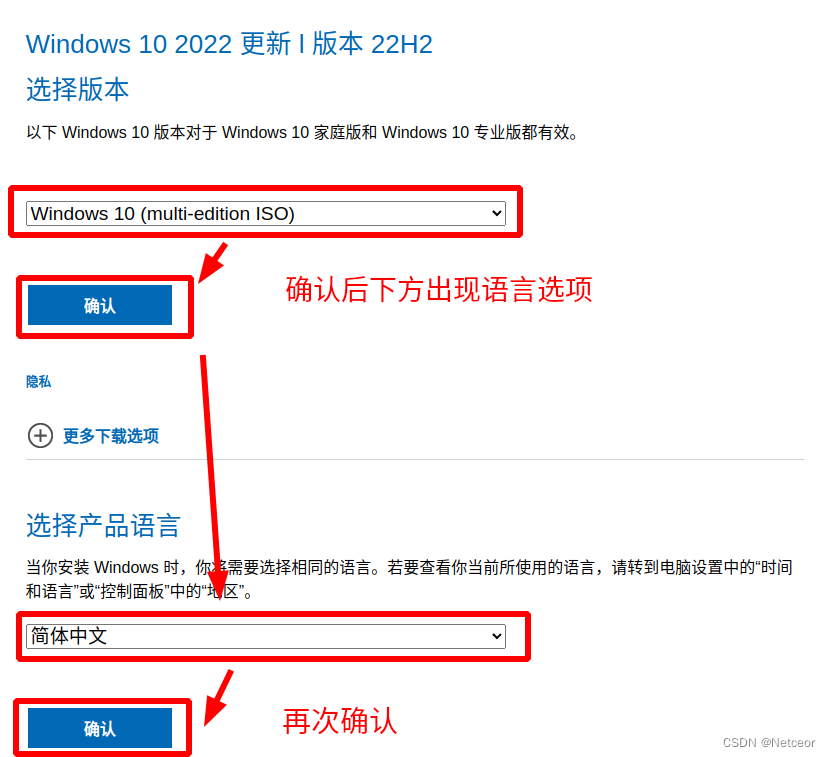
确认后将跳转至下载界面
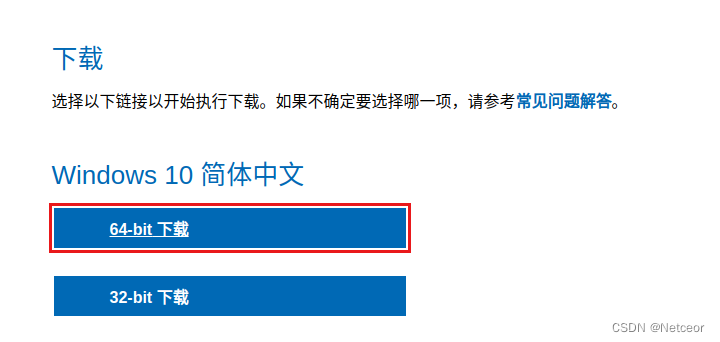
2、创建新的win虚拟机
- 1、经典(typical)–next
- 2、use ISO image:刚才下载的iso镜像,–next
- 3、next。不用操作,点next会有一个弹窗,确定就行
- 4、next
- 5、默认内存大小,按默认选择Split…–next
- 6、Finish
3、其他配置
(1)主机-虚拟机复制粘贴
上方工具栏–VM(虚拟机)–Install VMware Tools,如果还有问题,可以试着运行
sudo apt install open-vm-tools
参考链接:
windows10下安装Vmware+Ubuntu以及常见问题解决
